엑셀에서 날짜를 계산하는 방법은 여러 가지가 있습니다. 날짜를 계산하는 방법 중 표시 형식을 지정하여 숫자로 계산하거나 함수를 이용하는 방법에 대해 알아보겠습니다.
엑셀 표시 형식으로 날짜 더하기 빼기 방법
가장 간단한 방법으로 표시 형식이 날짜와 표시 형식이 일반인 두 가지 셀을 계산하는 방법이 있습니다.


표시 형식이 날짜인 셀 "01월 01일"에서 표시 형식이 일반인 셀 1,10,20,-10을 계산했을 때 그 결과 값입니다.
- 01월 01일(날짜) + 1(일반) = 01월 02일(날짜)
- 01월 01일(날짜) + 10(일반) = 01월 11일(날짜)
- 01월 01일(날짜) + 20(일반) = 01월 21일(날짜)
- 01월 01일(날짜) + -10(일반) = 12월 22일(날짜)
엑셀 함수로 날짜 더하기 빼기 방법
날짜의 년, 월, 일 찾아주는 함수가 있습니다. 연도는 year함수, 개월은 month함수, 일수는 day함수입니다.
이렇게 찾은 함수를 이용해서 날짜를 계산할 수 있습니다.
예시)
year( 2022-01-15 ) = 2022
month( 2022-01-15 ) = 1
day( 2022-01-15 ) = 15
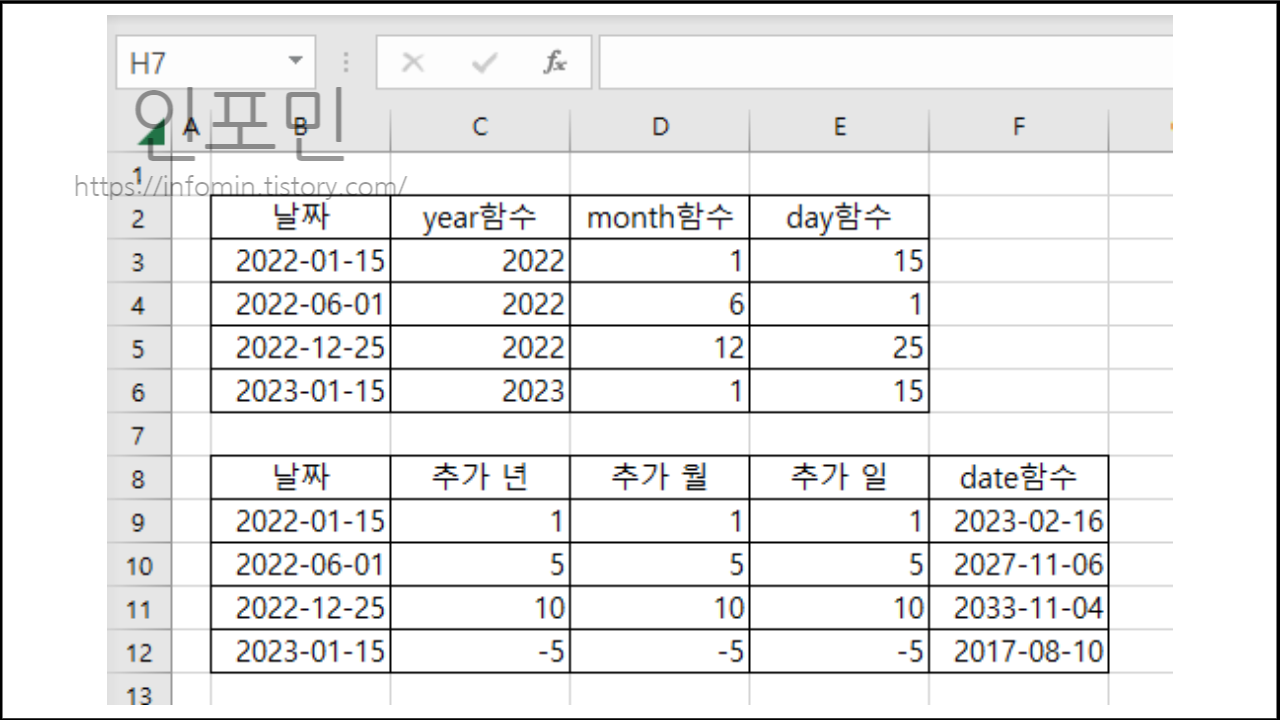
사진에서 보이는 것처럼 날짜의 년, 월, 일을 함수로 계산하는 방법으로 date함수를 이용합니다.
date함수는 =date(년, 월, 일)로 결과값을 계산합니다.
수식 =date(year(날짜)+추가 연수, month(날짜)+추가 개월수, day(날짜)+추가 일수)
예시)
- =date(year( 2022-01-15 )+ 1 , month( 2022-01-15 )+ 1, day( 2022-01-15 )+ 1) = 2023-02-16
- =date(year( 2022-06-01 )+ 5 , month( 2022-06-01 )+ 5, day( 2022-06-01 )+ 5) = 2027-11-06
- =date(year( 2022-12-25 )+ 10 , month( 2022-12-25 )+ 10, day( 2022-12-25 )+ 10) = 2033-11-04
- =date(year( 2023-01-15 )+ -5 , month( 2023-01-15 )+ -5, day( 2023-01-15 )+ -5) = 2017-08-10
엑셀 날짜 개월 계산 EDATE 함수
엑셀에서 개월수만 더하고 빼는 함수인 EDATE함수는 =EDATE(날짜, 추가 개월수)로 결과값을 계산합니다.

- =EDATE( 01월 01일, 1) = 02월 01일
- =EDATE( 01월 01일, 5) = 06월 01일
- =EDATE( 01월 01일, 10) = 11월 01일
- =EDATE( 01월 01일, -5) = 08월 01일
엑셀 원하는 서식으로 날짜 형식 지정 변환
엑셀에서 날짜 기입을 위해 1월 1일을 1/1 같은 텍스트로 입력하면 자동으로 날짜로 인식하여 표시 형식을 날짜 또는 사용지 지정 설정으로 변환해 버립니다. 예를 들어, 기본으로 1/1를 기입하면
infomin.tistory.com
'사무 전산 정보 > Excel 엑셀' 카테고리의 다른 글
| EXCEL 엑셀 기초 배우기 - 셀, 시트, 함수, 필터 간단한 설명 (0) | 2023.03.01 |
|---|---|
| Excel 엑셀 폰트 글꼴 추가 하는 방법 (0) | 2023.02.15 |
| 엑셀 날짜 ##### 오류 해결 수정 방법 (0) | 2023.01.26 |
| 엑셀 원하는 서식으로 날짜 형식 지정 변환 (0) | 2023.01.25 |
| 엑셀 자주 헷갈리는 행과 열 구분하기 (1) | 2023.01.15 |




댓글